
Inhalt
- Stufen
- Methode 1 Diagnostizieren Sie ein Stromversorgungsproblem
- Methode 2 Nehmen Sie das kaputte Futter heraus
- Methode 3 Ersetzen Sie einen defekten Feed
Wenn die Stromversorgung des Computers ausfällt oder beginnt, muss er ersetzt werden. Wenn Sie sich mit ein paar Werkzeugen und dieser wertvollen Anleitung ausrüsten, können Sie selbst Kosten für die Dienstleistungen eines Spezialisten sparen.
Stufen
Methode 1 Diagnostizieren Sie ein Stromversorgungsproblem
- Stellen Sie sicher, dass alles angeschlossen ist. Möglicherweise hat sich das Kabel während der Arbeit aus der Steckdose gelöst. Wenn der Bildschirm und die übrigen Geräte einwandfrei funktionieren, der Computer jedoch nicht mit Strom versorgt wird, wird er möglicherweise über das Netzteil versorgt.
-

Drücken Sie die Taste Gehen. Eines der offensichtlichsten Anzeichen dafür, dass im Computer mehr Strom vorhanden ist, ist das Drücken der Starttaste, ohne etwas zu tun. Wenn Sie keinen Ton hören und nichts auf dem Bildschirm passiert, ist der Strom wahrscheinlich ausgefallen. Auch wenn es auch an einem Tastenproblem liegen kann, ist dies in der Regel ein Zeichen dafür, dass die Stromversorgung nicht mehr funktioniert. -
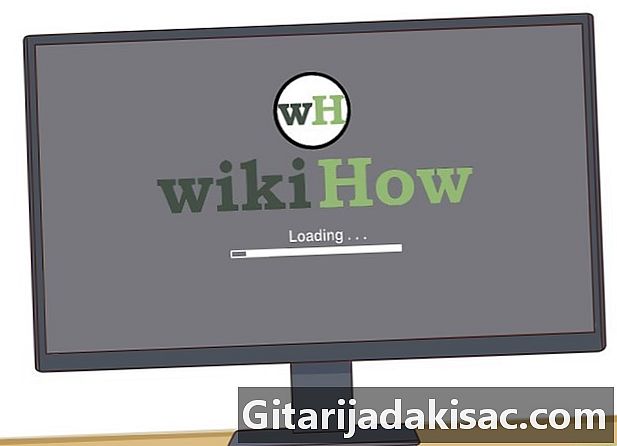
Beobachten Sie den Computer beim Starten. Sie werden feststellen, dass etwas nicht in Ordnung ist, wenn Sie feststellen, dass das Ein- oder Ausschalten Ihres Geräts länger als gewöhnlich dauert oder wenn es sich von selbst neu startet. -

Überprüfen Sie die Signaltöne. Wenn das System wiederholt und schnell piept und nicht startet, wenn Sie es starten möchten, liegt möglicherweise ein Problem mit der Stromversorgung vor. -

Beobachten Sie die Fehler. Wenn Startfehler, Sperren, Speicherprobleme, Dateisystembeschädigungen oder Probleme mit der USB-Stromversorgung auftreten, kann dies an der allgemeinen Stromversorgung liegen. -

Überprüfen Sie den Lüfter. Wenn Sie feststellen, dass sich der Lüfter des Netzteils nicht dreht, kann er heiß werden und sich verbrennen, wodurch er beschädigt oder vollständig zerstört wird.
Methode 2 Nehmen Sie das kaputte Futter heraus
-

Machen Sie sich mit dem vertraut gutes verfahren. Beim Öffnen des Turms müssen Sie statische Entladungen am PC vermeiden. Wenn Sie diesen Schritt vernachlässigen, können Sie ihn brechen. -

Trennen Sie alle externen Anschlüsse. Dies umfasst die Tastatur, die Maus, das Ethernet-Kabel, die Lautsprecher und das Netzkabel. -

Finde Essen. Es wird mit allen Komponenten im Turm verbunden und sollte wie auf dem Bild aussehen. -

Nehmen Sie den Schutz des Turms heraus. Lösen Sie die Befestigungsschrauben an der Rückseite des Turms, mit denen das Netzteil in seinem Schacht befestigt ist. Legen Sie die Schrauben in eine Ecke, damit Sie sie nicht verlieren. -

Nehmen Sie das Essen vorsichtig aus der Bucht. Im Allgemeinen ist dies ein ziemlich einfacher Schritt, aber wenn im Turm nicht viel Platz ist, müssen möglicherweise andere Komponenten entfernt werden, bevor Sie Zugang zu Nahrungsmitteln haben. Wenn Sie sich nicht wohl genug fühlen, können Sie die Schrauben wieder einsetzen und den Turm zu einem Spezialisten bringen. Versuchen Sie nicht, es zu erzwingen.
Methode 3 Ersetzen Sie einen defekten Feed
-

Kaufen Sie ein gleiches Modell. Die meisten Netzteile in modernen Computern sind im ATX-Format. Wenn Sie sich jedoch nicht sicher sind, können Sie Ihr Netzteil in einen Computerladen bringen, um es zu vergleichen.- Sie müssen einen neuen Vorrat erhalten, der genau so breit ist wie der alte. Es kann etwas länger dauern, solange es in der Bucht gehalten werden kann. Zögern Sie nicht, einen Verkäufer um Hilfe zu bitten, um die Ausrüstung zu finden, die Sie benötigen.
-

Nimm das neue Essen aus seiner Schachtel. Stellen Sie sicher, dass es zurück in den Turm geht. Wenn der Boden einen großen Lüfter hat, kann der untere Flügel bei einigen Türmen das ordnungsgemäße Einsetzen verhindern. Installieren Sie die neuen Lebensmittel an der Stelle, an der Sie sich früher befanden, und verwenden Sie die Schrauben, die Sie aufbewahrt haben, um sie zu halten. -

Entladen Sie sich von statischer Elektrizität. Achten Sie darauf, indem Sie die verschiedenen Teile des Computers an das neue Netzteil anschließen. Die Anschlüsse müssen die gleichen sein wie zuvor. Möglicherweise müssen Sie ein wenig Kraft aufwenden, um sie wieder in Position zu bringen. Wenn Sie jedoch wirklich mehr Kraft aufwenden müssen, als Sie für normal halten, müssen Sie die Kabel möglicherweise verkehrt herum anschließen. Es kann sehr schwierig sein, die Molex-Stecker verkehrt herum zu stecken, aber wenn Sie wirklich viel Kraft aufwenden, können Sie es tun. Versuchen Sie in diesem Fall, den Stecker zu drehen. -

Lassen Sie die Kabel nicht hängen. Stellen Sie sicher, dass sich keine ungewöhnlichen Kabel oder Stecker in den Lüftern oder in Kontakt mit beweglichen Teilen befinden. Wenn der Prozessorlüfter aufgrund eines hängenden Kabels (oder Ähnlichem) nicht richtig läuft, kann er den Prozessor schnell zerstören. Sie können ungewöhnliche Kabel anschließen, um zu verhindern, dass diese in die Lüfter gelangen. -

Legen Sie die Platte auf die Öffnung des Turms und sichern Sie sie. -

Schließen Sie die Kabel wieder an. Stellen Sie alle Anschlüsse auf der Rückseite des Computers wieder her (Netzkabel, Maus, Tastatur, Bildschirm, Ethernet-Kabel, Lautsprecher usw.) Schalten Sie das System ein und genießen Sie Ihre neue Stromversorgung.- Wenn der Computer nicht richtig startet, ist das Motherboard möglicherweise durch einen Stromausfall beschädigt.

- Ein Phillips-Schraubendreher
- Eine neue Diät